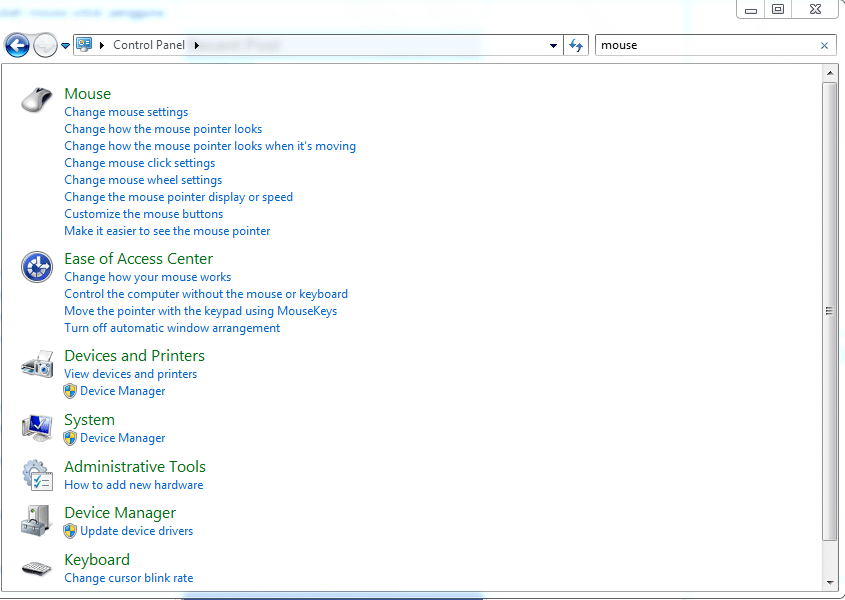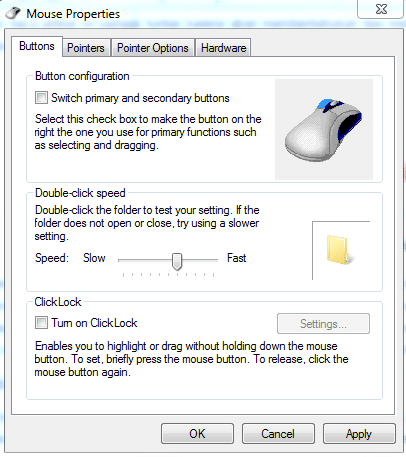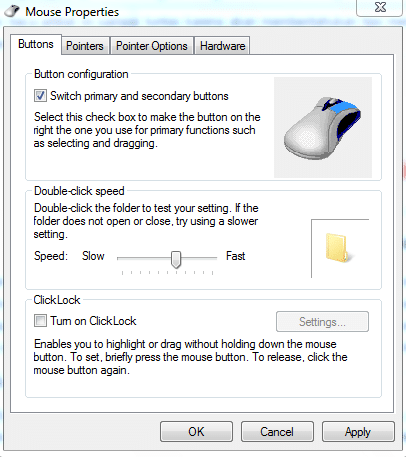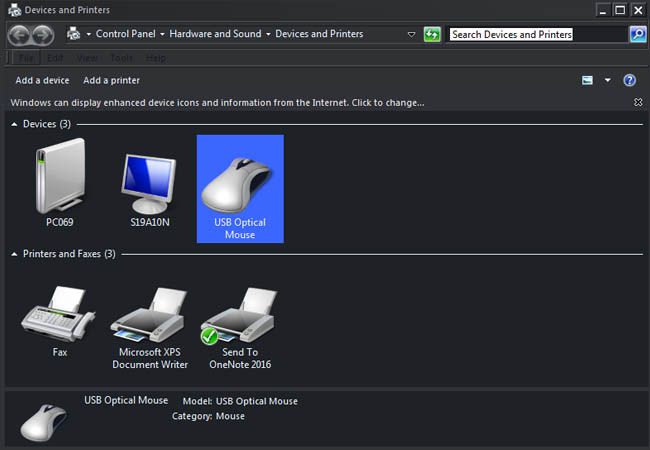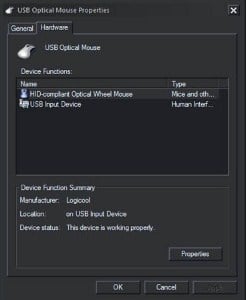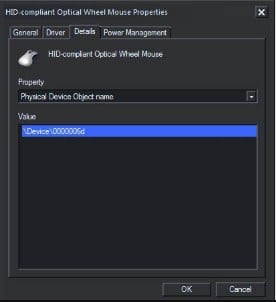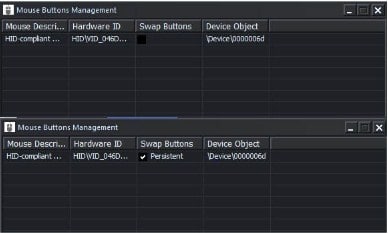2 Cara Mengubah atau Setting Mouse Jadi Kidal, Sangat Mudah! – Teknologi memang tak lepas dari kehidupan sehari-hari kita, salah satunya adalah komputer atau PC dan Laptop. Mengoperasikan komputer tentu saja kita membutuhkan alat seperti keyboar dan mouse. Lazimnya memang mouse digunakan dengan tangan kanan, tapi tidak semua orang dapat menggunakan mouse di sebelah kanan atau dikenal dengan kidal atau orang yang lebih dominan menggunakan tangan kiri untuk melakukan sesuatu.
Nah untuk itu kali ini kita akan membahas tentang cara mengubah mouse menjadi kidal untuk pengguna tangan kiri. Berikut selengkapnya:
Cara Setting Mouse Jadi Kidal
Cara Mengubah/Mensetting Mouse Menjadi Kidal Secara Manual
1. Pertama buka control panel dengan cara klik start lalu klik control panel. Setelah control panel terbuka, ketikkan “mouse” pada bagian “search control panel” yang ada di bagian pojok kanan atas monitor, maka kalian akan menemukan tampilan seperti ini:
2. Selanjutnya, pilih dan klik mouse maka kalian akan mendapatkan tampilan seperti ini:
3. Kemudian , beri tanda ceklis pada “switch primary and secondary buttons” dengan cara klik kotak yang ada di sebelah kiri kalimat tersebut. Setelah kalian menceklis maka warna biru pada mouse akan berpindah ke sebelah kanan. Seperti ini.
4. Setelah diberi tanda ceklis, klik apply untuk mencoba fungsi baru dari mouse yang sudah kalian setting. Jika sudah sesuai dengan keinginan kalian, klik OK.
Cara Mengubah Mouse Jadi Kidal Dengan Aplikasi Moure
1. Pertama downlad dan install aplikasi Moure.
2. Jika sudah, selanjutnya buka menu Device Manager atau Devices and Printers. Setelah terbuka, pilih menu dengan ikon mouse untuk selanjutnya melakukan pengaturan pada mouse yang kalian miliki.
3. Setelah membuka menu Mouse Properties, selanjutnya klik Hardware lalu doubel klik pada perangkat mouse yang kalian gunakan.
4. Kemudian pilih Details lalu pilih Physical Device Object name pada menu Property, sehingga muncul nomor perangkat mouse pada Value.
5. Selanjutnya, buka aplikasi Moure maka nomor perangkat mouse kalian secara otomatis muncul pada kolom Device Object lalu beri tanda centang di kotak yang ada pada kolom Swap Buttons dan mouse pun sudah dalam mode kidal.
Itulah informasi yang diberikan tentang 2 Cara Mengubah atau Setting Mouse Jadi Kidal, Sangat Mudah! .Semoga informasi yang diberikan bermanfaat.